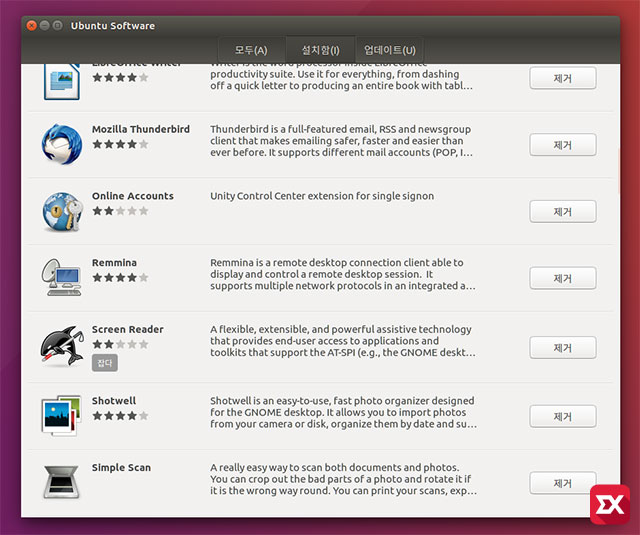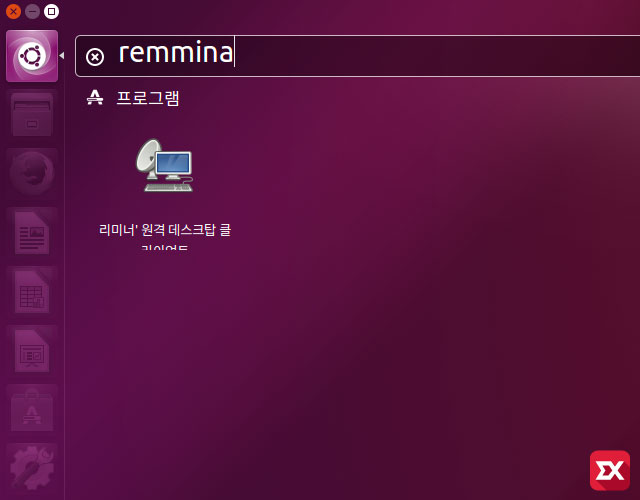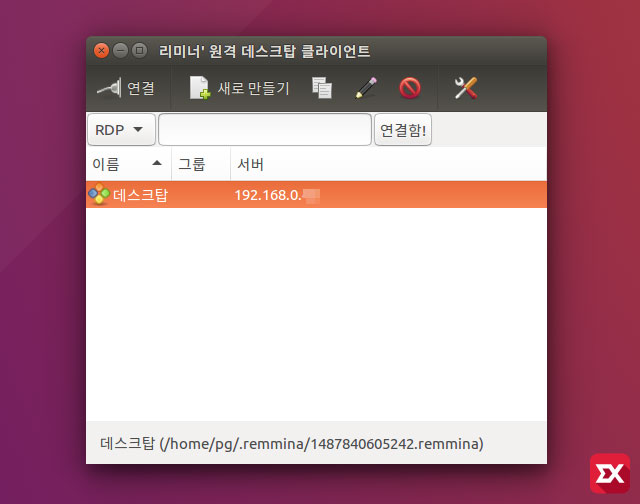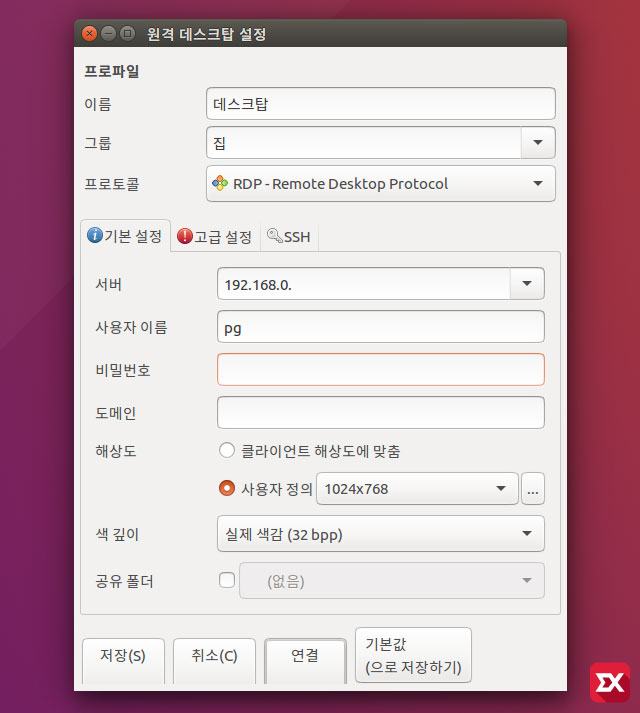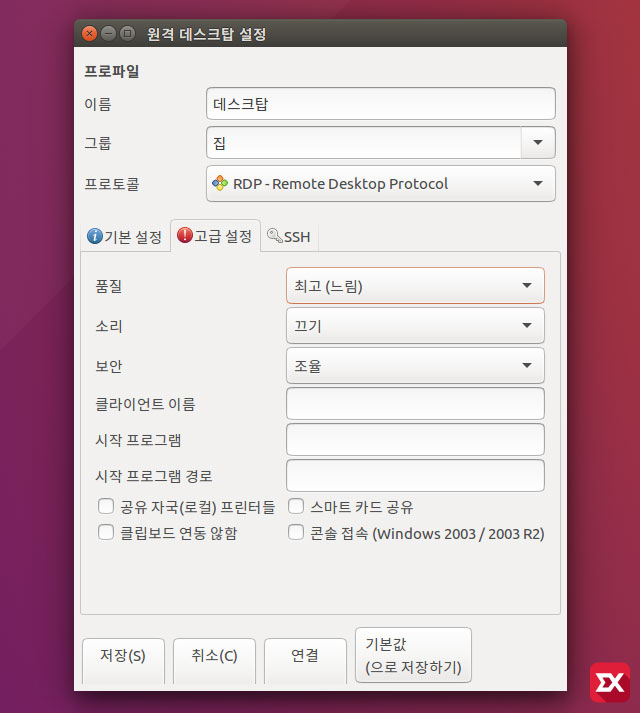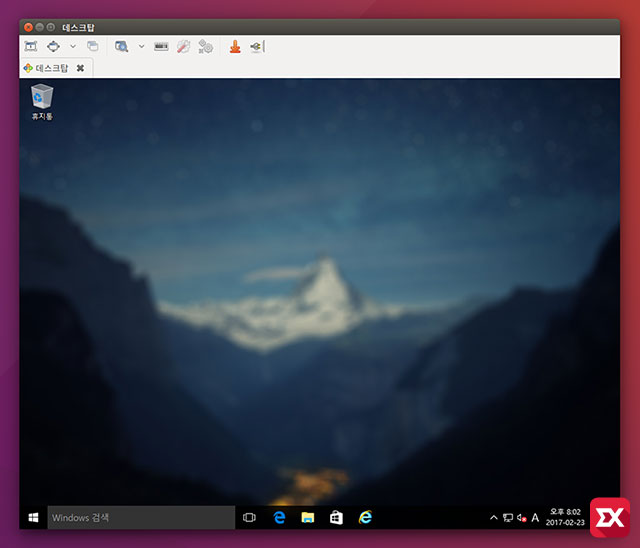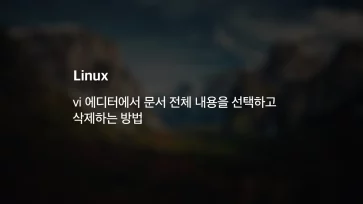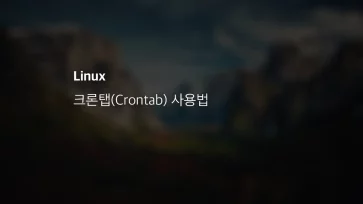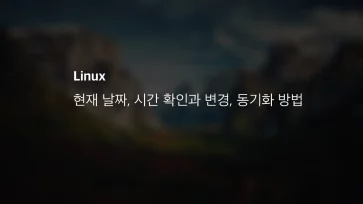우분투 데스크탑을 사용하다 보면 윈도우를 원격 접속해서 사용해야 할 때가 있습니다.
일반적으로는 윈도우에서 리눅스로 원격 접속을 많이 하지만 필자 같은 경우 윈도우를 메인으로 리눅스, MacOS를 필요할 때 마다 짬뽕으로 사용하는데 조금 더 익숙한 윈도우가 기준이 되어 원격으로 많이 사용하고 있습니다.
목차
우분투 RDP 클라이언트 Remmina
우분투 데스크탑을 설치하면 기본적으로 윈도우에 원격 접속할 수 있는 리미너(Remmina) 패키지가 기본적으로 설치되어 있고 리미너는 RDP를 비롯한 VNC, NX, XDMCP, SSH 프로토콜을 지원해 대부분의 GUI 방식 운영체제에 접근할 수 있습니다.
검색창에 ‘remmina’를 입력하면 리미너 원격 데스크탑 클라이언트를 선택할 수 있습니다.
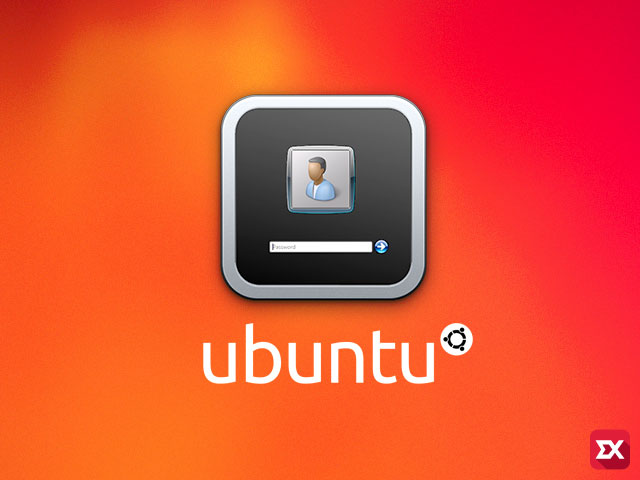
Remmina 원격 데스크탑 설정
프로그램을 실행한 다음 바로 원격 접속할 윈도우 시스템의 IP를 입력해서 접속할 수도 있지만 여러 PC를 사용할 경우 프로필을 만들어 등록한 다음 사용하면 마우스 더블 클릭 한번으로 로그인 절차 없이 쉽게 접속이 가능합니다.
리미너 상단 메뉴의 ‘새로 만들기’를 클릭합니다.
프로파일 이름과 프로토콜을 설정합니다. 그룹은 입력하지 않아도 상관 없지만 여러 윈도우 원격 설정을 할때 그룹으로 묶어 관리하면 좀더 편하겠죠?
기본 설정 항목에서는 접속할 IP주소와 사용자 계정을 입력한 후 해상도를 설정합니다.
기본적으로 클라이언트 해상도에 맞춤으로 설정되어 있어 접속시 알아서 해상도를 맞춰 주지만 필자 처럼 원격 화면을 전체 화면으로 사용하지 않고 여러 창을 띄우면서 사용하는 습관을 가진 사용자라면 해상도를 직접 설정해서 사용할 수 있습니다.
해상도 또한 기본적으로 나와있는 사이즈 말고 사용자가 직접 입력해서 프로필을 만들 수도 있습니다.
고급 설정에서 RDP 화면의 품질과 소리, 프린터 공유, 클립보드 공유 등을 설정할 수 있습니다.
여기서 품질을 최고(느림) 이하로 설정할 경우 윈도우 바탕화면이 검정색으로 보이게 되어 통신 트래픽을 줄여 줍니다. 반대로 검정색 바탕화면이 낫설고 내부 랜 환경에서 접속한다면 굳이 품질을 낮출 필요는 없겠습니다.
저장한 프로파일을 더블클릭해 접속해서 윈도우를 사용하면 되겠습니다. :)